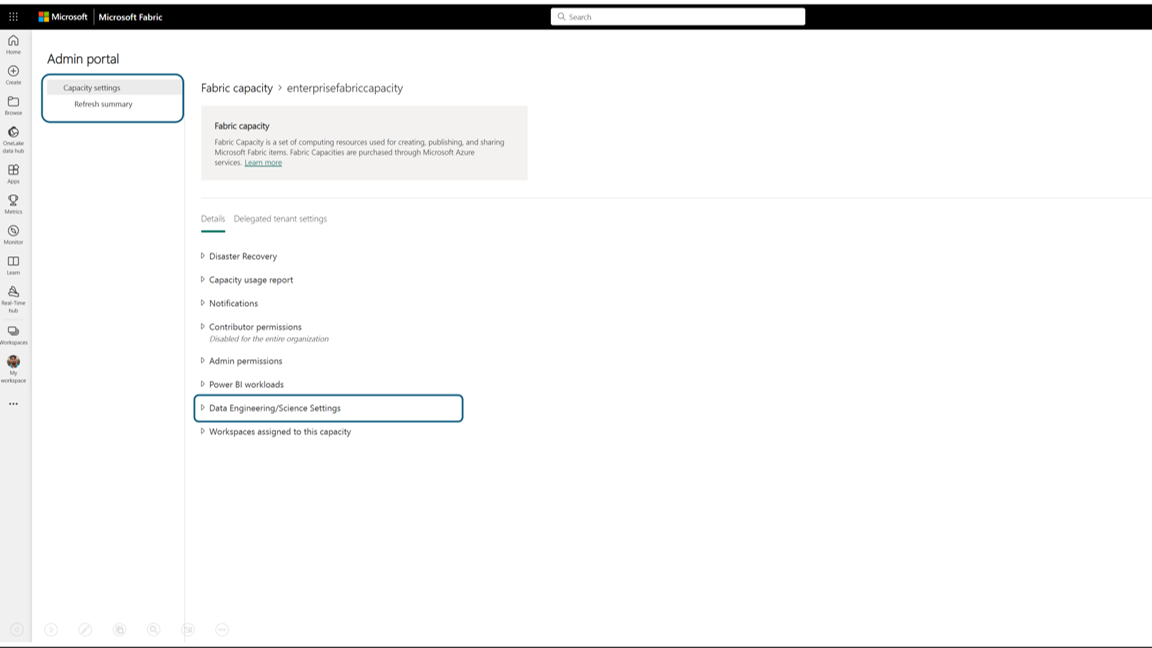Konfigurace a správa nastavení přípravy dat a datových věd pro kapacity Fabric
Platí pro: Datoví technici ing a Datová Věda v Microsoft Fabric
Když vytvoříte Microsoft Fabric z webu Azure Portal, automaticky se přidá do tenanta Fabric, který je přidružený k předplatnému použitému k vytvoření kapacity. Díky zjednodušenému nastavení v Microsoft Fabric není potřeba propojit kapacitu s tenantem Fabric. Protože nově vytvořená kapacita bude uvedená v podokně nastavení správce. Tato konfigurace poskytuje správcům rychlejší prostředí, aby mohli začít nastavovat kapacitu pro své podnikové analytické týmy.
Pokud chcete v kapacitě provádět změny nastavení Datoví technici/Vědy, musíte mít pro tuto kapacitu roli správce. Další informace o rolích, které můžete přiřadit uživatelům v kapacitě, najdete v tématu Role v kapacitách.
Pomocí následujících kroků můžete spravovat nastavení Datoví technici/Science pro kapacitu Microsoft Fabric:
Výběrem možnosti Nastavení otevřete podokno nastavení pro váš účet Fabric. V části Zásady správného řízení a přehledy vyberte Portál pro správu.

Výběrem možnosti Nastavení kapacity rozbalte nabídku a vyberte kartu Kapacita infrastruktury. Tady byste měli vidět kapacity, které jste vytvořili ve svém tenantovi. Zvolte kapacitu, kterou chcete nakonfigurovat.
Přejdete do podokna podrobností kapacity, kde můžete zobrazit využití a další ovládací prvky pro správu kapacity. Přejděte do části Datoví technici/Nastavení vědy a vyberte Open Spark Compute. Nakonfigurujte následující parametry:
Poznámka:
Alespoň jeden pracovní prostor by měl být připojený ke kapacitě prostředků infrastruktury, aby bylo možné prozkoumat Datoví technici/Nastavení vědy z portálu pro správu kapacity infrastruktury.
- Přizpůsobené fondy pracovních prostorů: Můžete omezit nebo demokratizovat přizpůsobení výpočetních prostředků správcům pracovního prostoru povolením nebo zakázáním této možnosti. Povolením této možnosti umožníte správcům pracovního prostoru vytvářet, aktualizovat nebo odstraňovat vlastní fondy Sparku na úrovni pracovního prostoru. Kromě toho vám umožní změnit jejich velikost na základě požadavků na výpočetní prostředky v rámci maximálního limitu počtu jader kapacity.
Fondy kapacity pro Datoví technici a Datová Věda v Microsoft Fabric (Public Preview)
V části Seznam fondů nastavení Sparku kliknutím na možnost Přidat můžete vytvořit vlastní fond pro kapacitu prostředků infrastruktury.
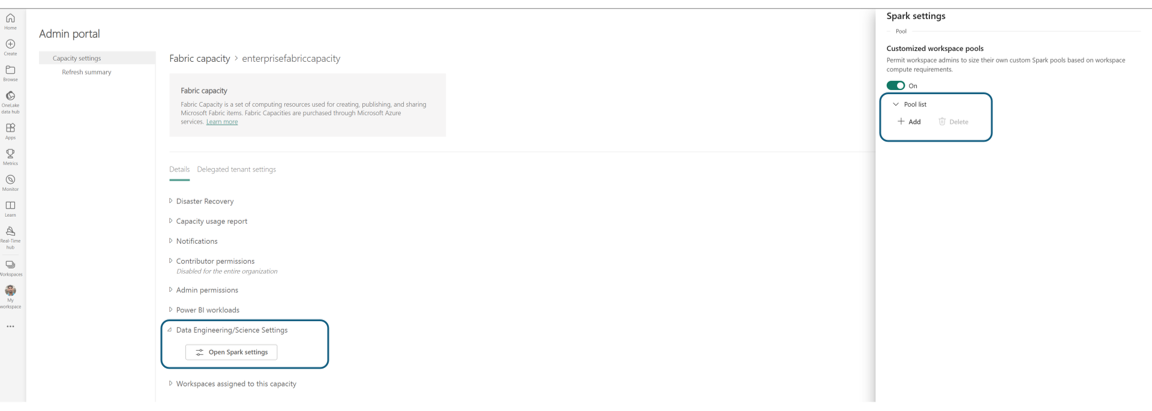
- Přejdete do části Vytvoření fondu, kde zadáte název fondu, rodinu uzlů, vyberete velikost uzlu a nastavíte minimální a maximální počet uzlů pro vlastní fond, povolíte nebo zakážete automatické škálování a dynamické přidělování exekutorů.
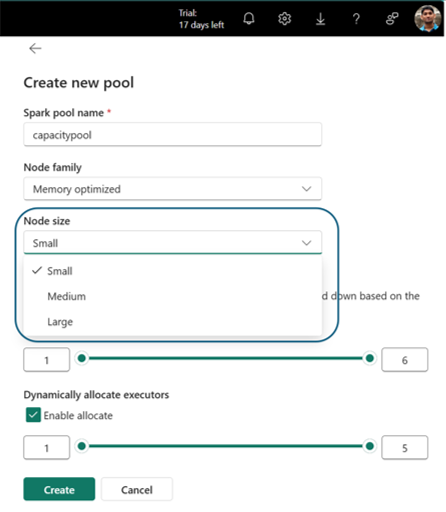
- Klikněte na Vytvořit a uložit nastavení.
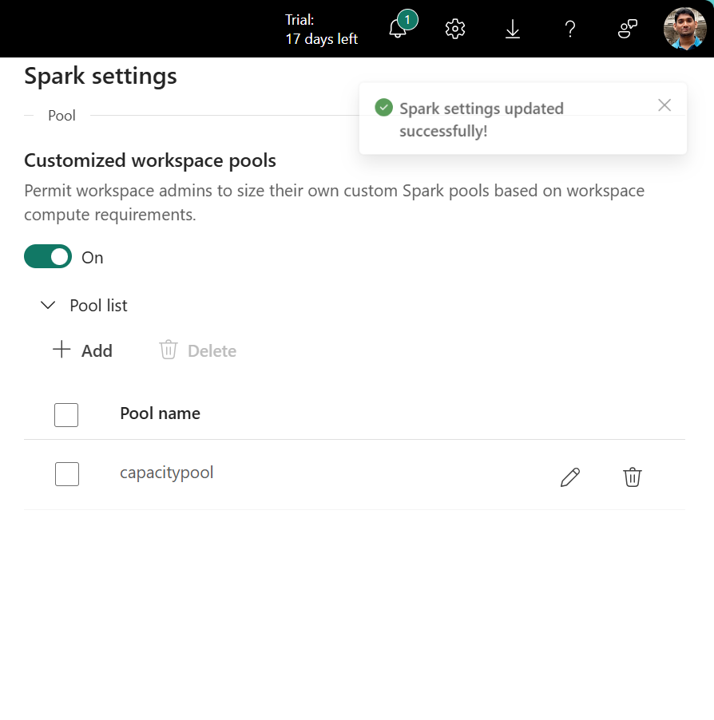
Poznámka:
Vlastní fondy vytvořené v nastavení kapacity budou mít latenci spuštění relace 2 až 3 minuty, protože se jedná o relace na vyžádání na rozdíl od relací obsluhujících prostřednictvím úvodních fondů.
- Nově vytvořený fond kapacity je teď k dispozici jako možnost Compute v nabídce Výběr fondu ve všech pracovních prostorech připojených k této kapacitě Prostředků infrastruktury.
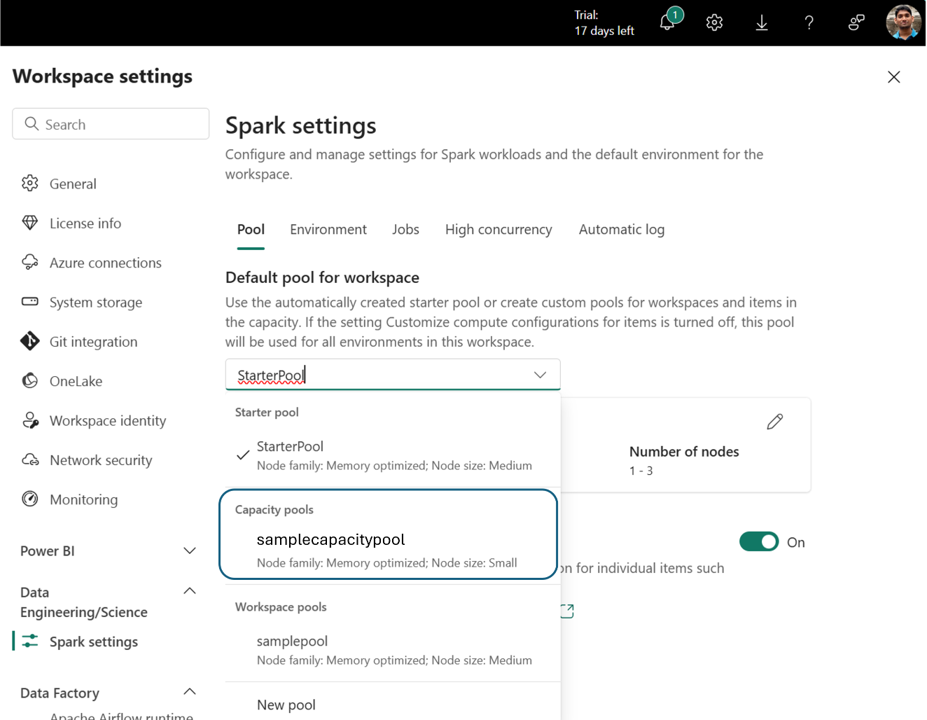
- Vytvořený fond kapacity můžete také zobrazit jako výpočetní možnost v položce prostředí v rámci pracovních prostorů.
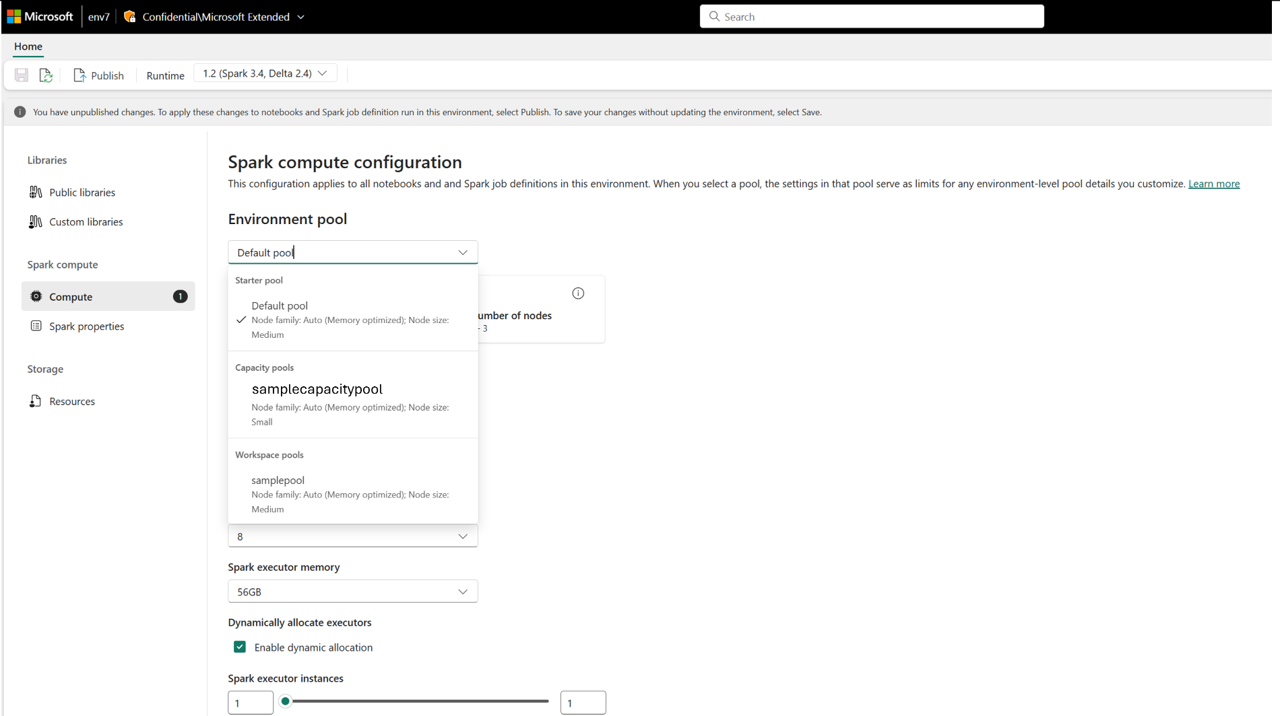
- To poskytuje další ovládací prvky pro správu pro správu zásad správného řízení výpočetních prostředků pro výpočetní výkon Sparku v Microsoft Fabric. Jako správce kapacity můžete vytvořit fondy pro pracovní prostory a zakázat přizpůsobení na úrovni pracovního prostoru, což by správcům pracovního prostoru zabránilo ve vytváření vlastních fondů.
Související obsah
Váš názor
Připravujeme: V průběhu roku 2024 budeme postupně vyřazovat problémy z GitHub coby mechanismus zpětné vazby pro obsah a nahrazovat ho novým systémem zpětné vazby. Další informace naleznete v tématu: https://aka.ms/ContentUserFeedback.
Odeslat a zobrazit názory pro